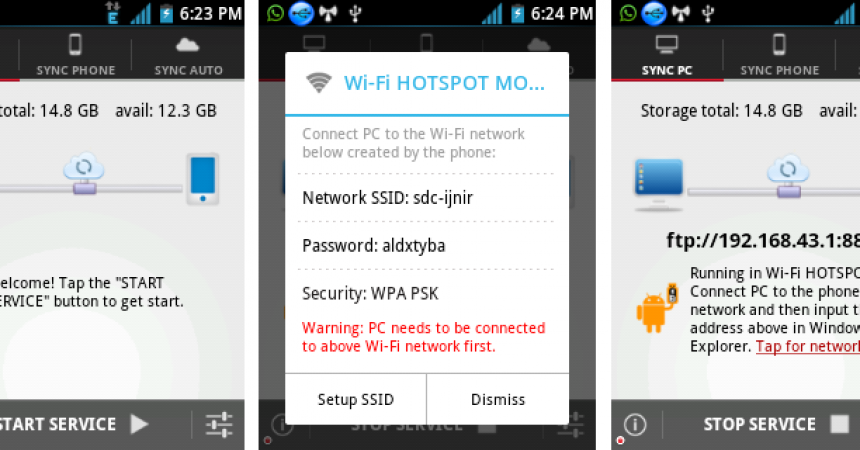බ්ලූටූත් සමඟ ඇන්ඩ්රොයිඩ් උපාංග අතර ෆෝල්ඩර බෙදා ගැනීම පිළිබඳ මාර්ගෝපදේශය
ඔබට බ්ලූටූත් හරහා ෆෝල්ඩර මාරු කළ නොහැකි නිසා බ්ලූටූත් හරහා බහු ගොනු මාරු කිරීමට බොහෝ කාලයක් ගතවනු ඇත. බොහෝ අය ඒ වෙනුවට මතක කාඩ්පත හරහා පරිගණකයට පරිගණක මාරු කරති.
නමුත් බ්ලූටූත් හරහා වෙනත් ඇන්ඩ්රොයිඩ් උපාංගයක් සමඟ සම්පූර්ණ ෆෝල්ඩරයක් බෙදා ගැනීමට ඔබට ඉඩ සලසන නිශ්චිත යෙදුමක් තිබේ. මෙම නිබන්ධනය එය කරන්නේ කෙසේදැයි පෙන්වයි.
බ්ලූටූත් හරහා ෆෝල්ඩර බෙදා ගැනීම
පියවර 1: “මෘදුකාංග දත්ත කේබල්” යෙදුම ලබාගෙන බෙදාගැනීම සිදුවන උපාංග ස්ථාපනය කරන්න.
Play වෙළඳසැලෙන් බාගන්න
පියවර 2: එම උපාංග දෙකෙහි යෙදුම විවෘත කරන්න.
පියවර 3: යවන්නාගේ උපාංගය වෙත ගොස් “මගේ මිතුරන් හා එක්වන්න”> “සෘජු තල්ලු ජාලය සාදන්න”> “ඔබේ නිශ්චිත නම ඇතුළත් කරන්න” ක්ලික් කර හරි ක්ලික් කරන්න. අපි නම සඳහා “ජෝන් කෙනඩි” භාවිතා කරමු.
පියවර 4: මෙවර ග්රාහකයාගේ දුරකථනයට ගොස් “මගේ මිතුරන් හා එක්වන්න”> “Direct ජු තල්ලු ජාලයට සම්බන්ධ වන්න”> “ඔබේ නිශ්චිත නම ඇතුළත් කරන්න” ක්ලික් කර හරි ක්ලික් කරන්න. මෙම උපාංගය තුළ අපි “ලීසා ස්මිත්” යන නම භාවිතා කරමු.
පියවර 5: ලබන්නාගේ උපාංගය දැන් පවතින සෘජු තල්ලු ජාලය හඳුනා ගනී. “ජෝන් කෙනඩි” යන නම දිස්වනු ඇත.
පියවර 6: එම නම මත ක්ලික් කරන්න, එවිට උපාංග දෙක සඳහා අවසර ලබා දෙන ලෙස ඔබෙන් අසනු ඇත. ඔබ අවසර ලබා දුන් විගසම, ජාලය මතක තබා ගැනීමට ඔබෙන් ඉල්ලා සිටින ලෙස ක්ෂණික පණිවිඩයක් දිස්වනු ඇත. ඔබේ මනාපය අනුව ඔබට ප්රදානය කළ හැකිය.
පියවර 7: මේ කාලය වන විට, උපාංග දෙකම දැන් එකිනෙකට සම්බන්ධ වී ඇති අතර දැන් බෙදාගැනීම ආරම්භ කළ හැකිය.
පියවර 8: “ආචයනය” ටැබයට යන්න> ඔබට බෙදා ගැනීමට අවශ්ය ෆෝල්ඩරයක් ඔබාගෙන සිටින්න. උත්පතන මෙනුවක් දිස්වනු ඇත. එම මෙනුවෙන්, Direct ජු තල්ලු> “ට්රැස්නර් ආරම්භය” තට්ටු කරන්න.
පියවර 9: “ලැබුනු” පටිත්තෙහි ගොනු ලැබෙනු ඇත. ඒක ඉවරයි!
ඔබට දැන් තවත් ගොනු මාරු කළ හැකිය.
ඔබට අත්දැකීම් හෝ ප්රශ්න බෙදා ගැනීමට අවශ්ය නම්, පහත අදහස් දැක්වීම් අංශයට ගොස් අදහස් දක්වන්න.
EP
[embedyt] https://www.youtube.com/watch?v=GQF7U3Nkw4Q[/embedyt]